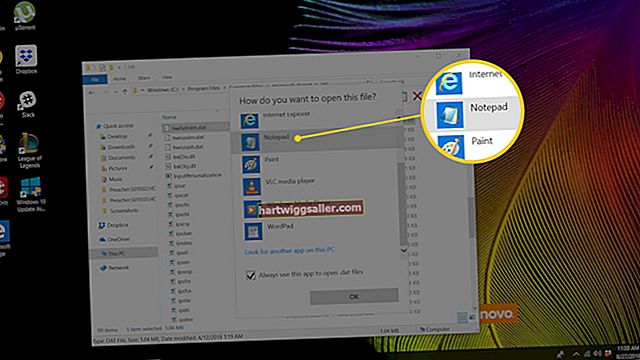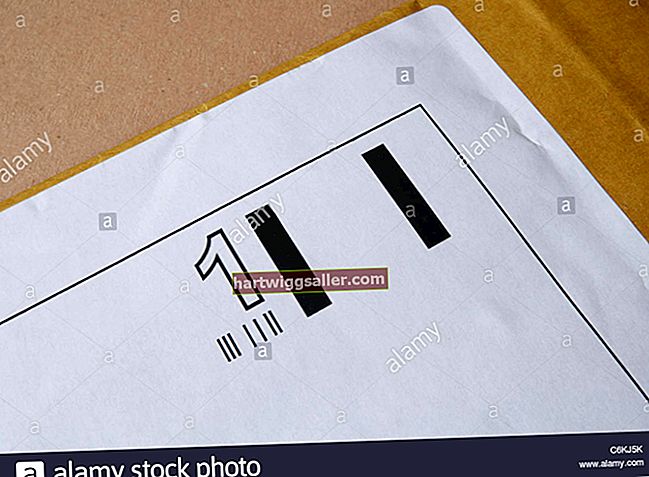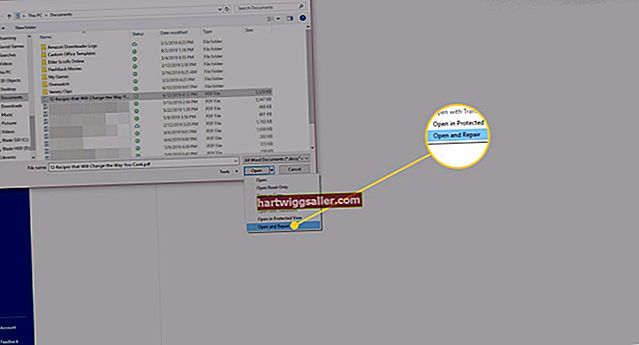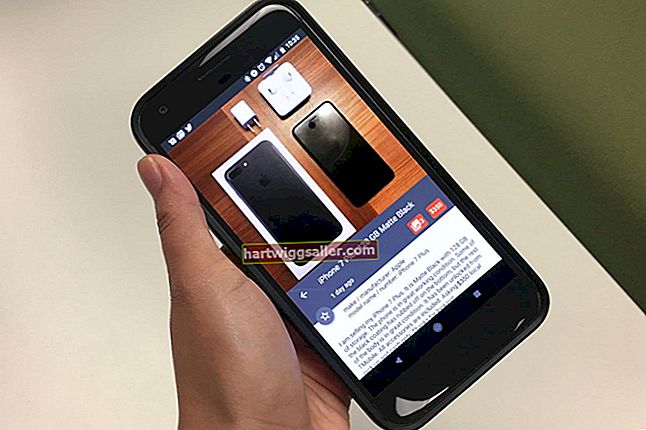Al Microsoft Word 2013, podeu inserir ràpidament la data actual al cos d’un document, així com a la capçalera i al peu de pàgina. Si comenceu a preparar una carta avui i l'acabeu demà, es mostrarà la data actual. Les actualitzacions automàtiques de dates ajuden a eliminar la tediosa tasca de suprimir manualment les dates anteriors. Word proporciona diversos estils, com ara el mes en un formulari abreujat de tres lletres per a materials tabulars, per adaptar-se al format de les vostres comunicacions empresarials.
Document
1
Feu clic al document on vulgueu inserir la data.
2
Feu clic a la pestanya "Insereix" a la cinta de comandaments.
3
Feu clic al botó "Data i hora" del grup de text per obrir el quadre de diàleg Data i hora amb una llista de formats.
4
Feu clic al format desitjat al tauler. Feu clic al botó "Actualitza automàticament" per afegir una marca a la casella de selecció.
5
Feu clic al botó "D'acord" per tancar el quadre de diàleg i inserir la data formatada al document. Quan torneu a obrir aquest document un altre dia, es mostra la data actual.
Capçaleres i peus de pàgina
1
Feu doble clic a la capçalera o al peu de pàgina del document per obrir la cinta "Eines de capçalera i peu de pàgina".
2
Feu clic a la pestanya "Disseny" de la cinta "Eines de capçalera i peu de pàgina". Aquesta pestanya conté el grup Insereix i no és la mateixa que la pestanya "Disseny" de la cinta normal que conté una galeria de miniatures de format.
3
Feu clic al botó "Data i hora" al grup Insereix per obrir el quadre de diàleg Data i hora.
4
Feu clic al vostre format preferit al tauler i, a continuació, feu clic al botó "Actualitza automàticament" per afegir una marca a la casella de selecció.
5
Feu clic al botó "D'acord" per tancar el quadre de diàleg. La data formatada es mostra a la capçalera o al peu de pàgina.
6
Feu doble clic al cos del document per tancar la capçalera o el peu de pàgina.